

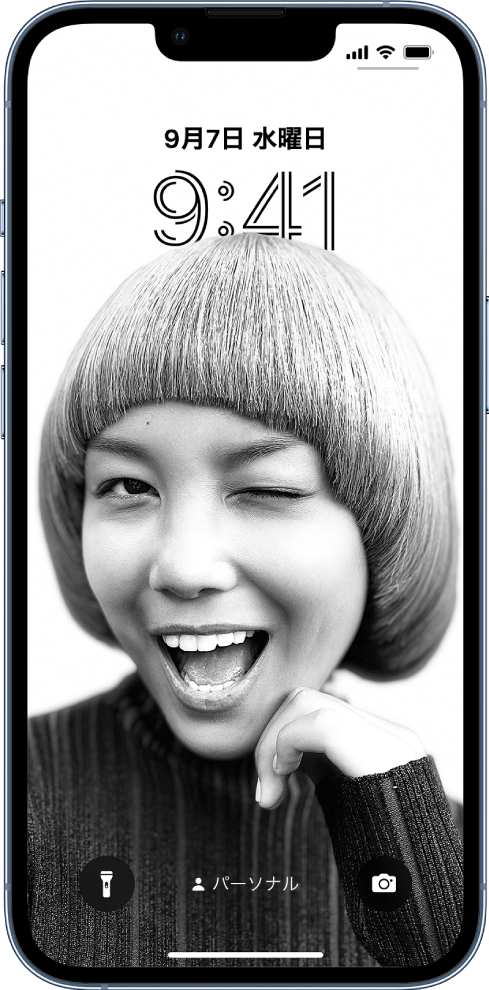
自分らしさを追加する
iPhoneに個人のスタイルや好みを反映させることができます。ロック画面にお気に入りの写真を表示したり、ホーム画面にウィジェットを追加したり、テキストサイズや着信音を調整したりすることができます。
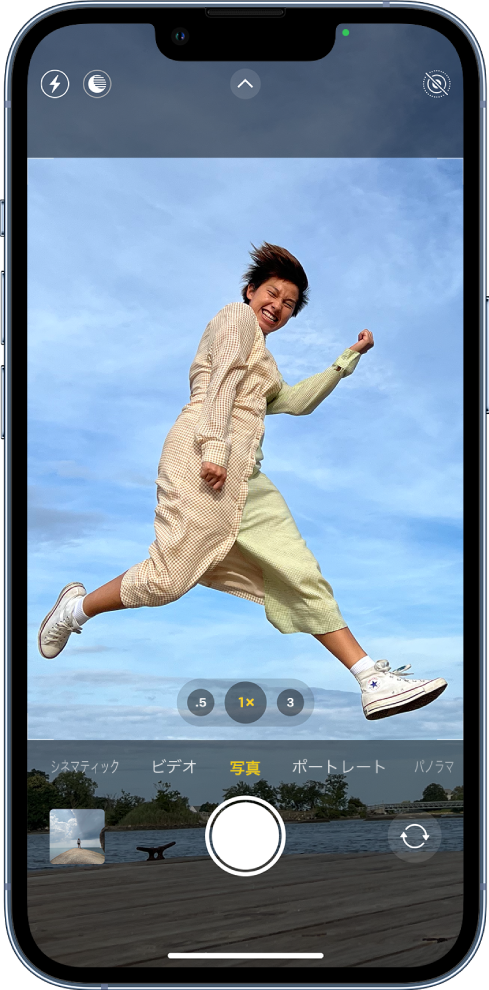
ベストショットを撮影する
iPhoneなら、どこにいても瞬間を撮影することができます。iPhoneのカメラで素早く写真や動画を撮る方法と、その他のカメラ機能について説明します。
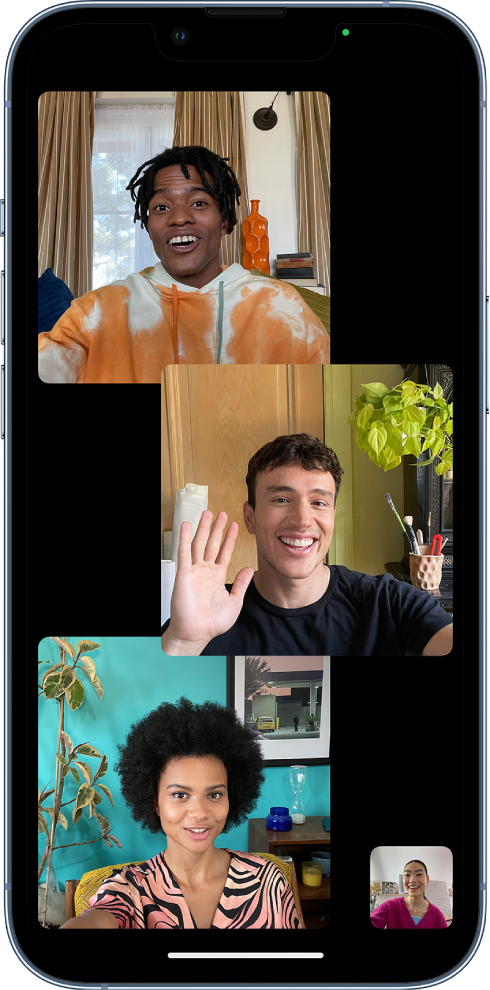
つながる
iPhoneなら、大切な人と簡単につながることができます。連絡先を追加しておけば、どこにいてもその人の情報にアクセスして、テキストメッセージを送信したり、電話やFaceTimeで連絡することができます。

家族で利用
ファミリーメンバーはファミリー共有を使って、購入したApp、位置情報、ヘルスケアデータを共有することができます。ペアレンタルコントロールを設定して、お子様によるデバイスの使用状況を管理することもできます。
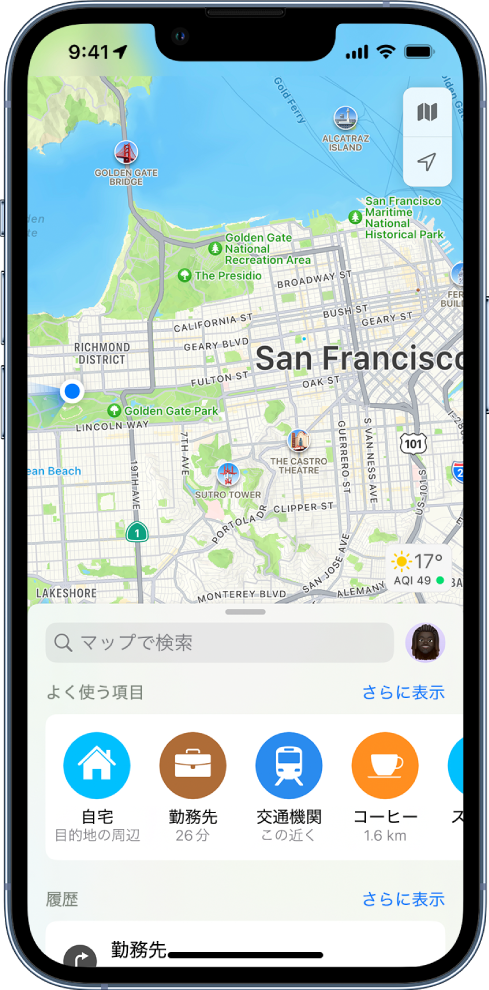
日常をシンプルに
iPhoneのAppを使って、よく使う場所への行き方を表示したり、朝のコーヒーの代金を支払ったり、重要なタスクのリマインダーを表示したり、外出時に玄関のドアを自動的にロックしたりする方法について学べます。
「iPhoneユーザガイド」を詳しく見るには、ページの先頭にある「目次」をクリックするか、検索フィールドに語句を入力します。Apple Booksからガイドをダウンロードすることもできます(利用可能な場合)。
iPhoneユーザガイド
- ようこそ
-
- 対応しているモデル
- iPhone 8
- iPhone 8 Plus
- iPhone X
- iPhone XR
- iPhone XS
- iPhone XS Max
- iPhone 11
- iPhone 11 Pro
- iPhone 11 Pro Max
- iPhone SE(第2世代)
- iPhone 12 mini
- iPhone 12
- iPhone 12 Pro
- iPhone 12 Pro Max
- iPhone 13 mini
- iPhone 13
- iPhone 13 Pro
- iPhone 13 Pro Max
- iPhone SE(第3世代)
- iPhone 14
- iPhone 14 Plus
- iPhone 14 Pro
- iPhone 14 Pro Max
- iOS 16の新機能
-
- 計算機
- コンパス
-
- メッセージを設定する
- メッセージを送信する/メッセージに返信する
- メッセージの送信を取り消す/編集する
- メッセージや会話を管理する
- メッセージを転送する/共有する
- グループチャットを開始する
- 写真やビデオを追加する
- コンテンツを送受信する
- SharePlayを使用して一緒に視聴または再生する
- プロジェクトを共同制作する
- メッセージをアニメーション表示する
- iMessage対応Appを使用する
- ミー文字を使用する
- 録音されたオーディオメッセージを送信する
- Digital Touchエフェクトを送信する
- Apple Cashでお金を送る/受け取る/請求する
- 通知を変更する
- メッセージを拒否する/フィルタする/報告する
- メッセージを削除する
- 削除したメッセージを復元する
-
- 写真を表示する
- ビデオやスライドショーを再生する
- 写真やビデオを削除する/非表示にする
- 写真やビデオを編集する
- ビデオの長さをトリミングする/スローモーションを調整する
- シネマティックモードのビデオを編集する
- Live Photosを編集する
- ポートレートモードの写真を編集する
- 写真アルバムを使用する
- アルバムを編集する/整理する
- アルバムの写真やビデオをフィルタリングする/並べ替える
- 写真やビデオを複製する/コピーにする
- 重複する写真やビデオを探して削除する
- 「写真」を検索する
- 「写真」で人を検出する/特定する
- 写真を撮影地ごとにブラウズする
- 写真やビデオを共有する
- 長いビデオを共有する
- 共有されている写真やビデオを表示する
- テキスト認識表示を使って写真またはビデオに含まれる情報を利用する
- 「画像を調べる」を使って写真に写っているものを特定する
- 被写体を写真の背景から抜き出す
- メモリーを視聴する
- メモリーをパーソナライズする
- メモリーやおすすめの写真を管理する
- 写真やビデオを読み込む
- 写真をプリントする
- ショートカット
- ヒント
- 著作権
フィードバックありがとうございます。